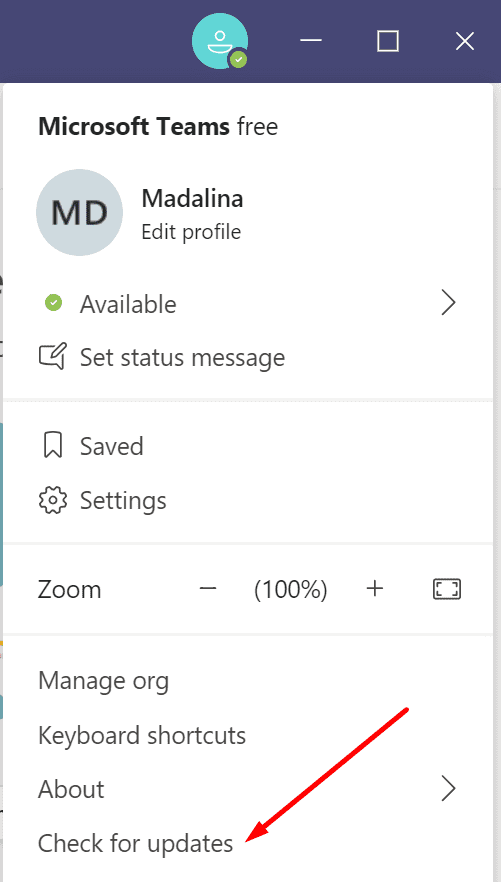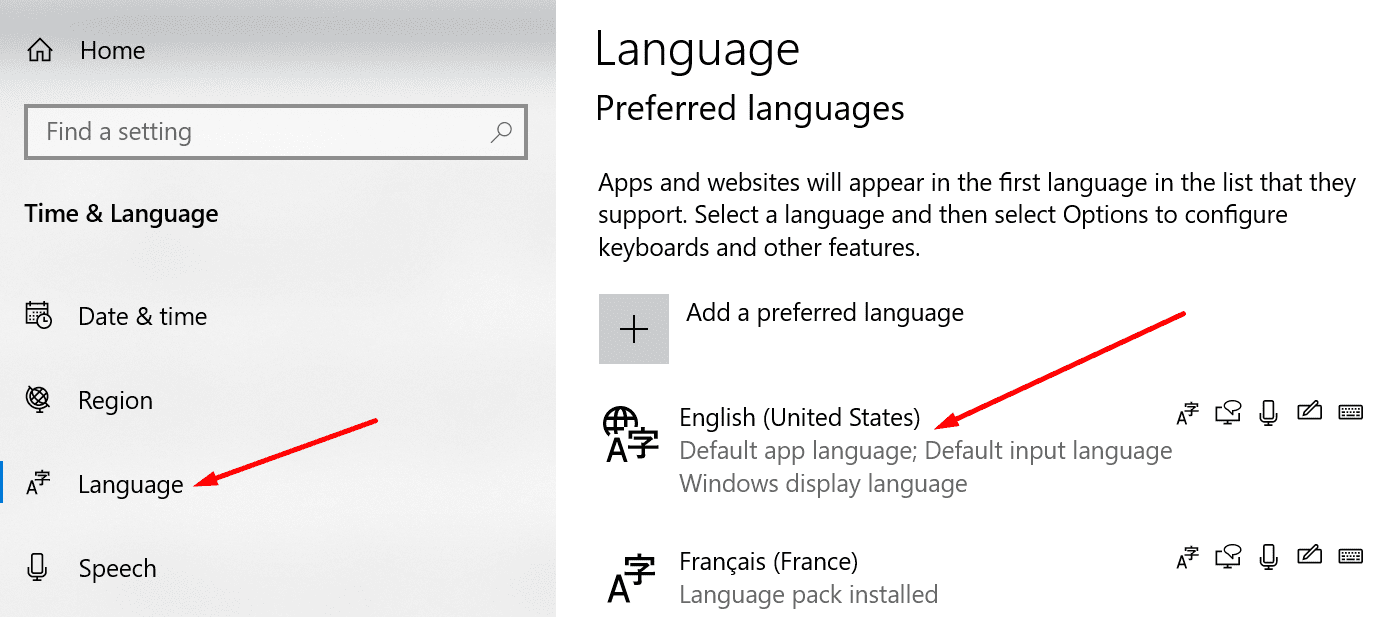Los atajos de teclado son combinaciones predefinidas de teclas que activan funciones y características específicas en las computadoras. Quizás los atajos que se utilizan con más frecuencia en todo el mundo son CTRL + C y CTRL + V.
Microsoft Teams admite muchos métodos abreviados de teclado que permiten a los usuarios iniciar rápidamente la función que les interesa. Pero a veces sus atajos pueden dejar de funcionar en Teams. Veamos por qué sucede esto y qué puede hacer al respecto.
Cómo corregir los atajos de teclado que no funcionan en Teams
Actualiza la aplicación
Si hay una nueva versión de Teams disponible, instálela en su dispositivo. Con suerte, esto solucionará el problema o al menos hará que la aplicación funcione mejor. No es raro que las versiones obsoletas de la aplicación causen todo tipo de problemas.
A continuación, actualice su computadora a la última versión del sistema operativo Windows 10 si aún no la está ejecutando. Vaya a Configuración, haga clic en Actualización y seguridad, seleccione Actualización de Windows y busque actualizaciones.
Ver la lista completa de atajos
Tenga en cuenta que algunos métodos abreviados de teclado son específicos de la aplicación de escritorio y no funcionarán en la aplicación web de Microsoft Teams, y viceversa. Por lo tanto, asegúrese de utilizar el atajo correcto para la acción que desea iniciar.
Inicie Teams y presione CTRL + Punto para abrir la lista de atajos de teclado disponibles. Asegúrese de que está utilizando las teclas de método abreviado necesarias.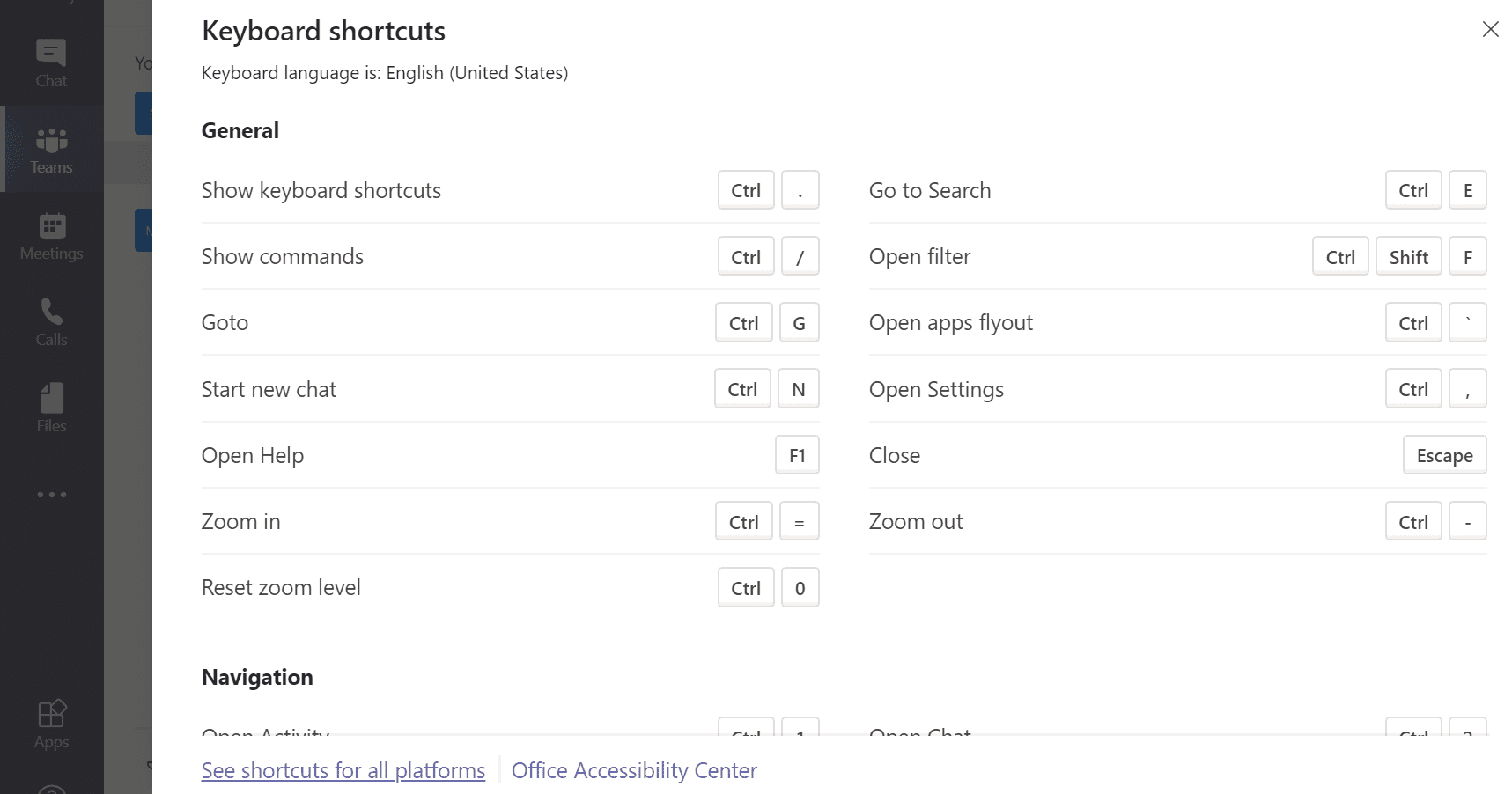
Para obtener más información sobre los accesos directos para usar en otras plataformas, visite Atajos de teclado para Microsoft Teams.
Reiniciar equipos
Los accesos directos de Microsoft Teams a menudo se interrumpen poco después de que los usuarios cambian el tamaño de la ventana de la aplicación. Después de acercar o alejar la ventana de la aplicación, los accesos directos de Teams pueden dejar de responder. Para resolver este problema, debe salir de Teams por completo. Luego, puede reiniciar la aplicación y verificar si los accesos directos funcionan nuevamente. Si el problema persiste, reinicie su computadora.
Comprueba la distribución de tu teclado
Si ha cambiado recientemente la distribución del teclado, active la distribución del teclado de EE. UU. Y compruebe si los atajos funcionan de nuevo. Si usa un diseño diferente, es posible que las posiciones de las teclas no coincidan con las teclas de un teclado estándar de EE. UU.
- Ir a configuraciones y seleccione Tiempo e idioma.
- Haga clic en Lengua (panel izquierdo) y seleccione Idioma preferido.

- Configure su teclado en inglés de EE. UU. Y vea si eso soluciona los problemas de acceso directo de Teams.
Conclusión
Si sus métodos abreviados de teclado no funcionan en Teams, reinicie la aplicación y verifique su distribución de teclado actual. Además, actualice la aplicación y consulte la lista completa de accesos directos para asegurarse de que está utilizando la combinación de teclas correcta.
¿Conseguiste resolver este problema? Nos encantaría escuchar sus opiniones y comentarios. Haga clic en los comentarios a continuación.